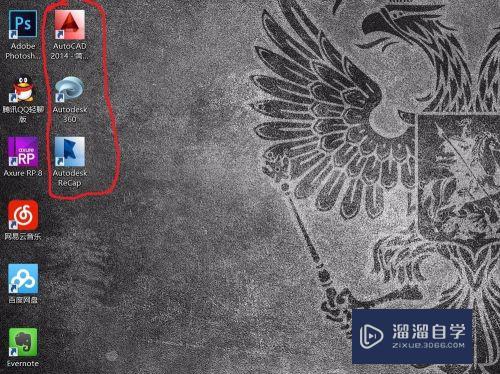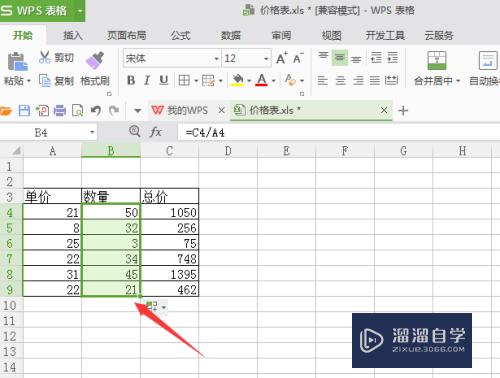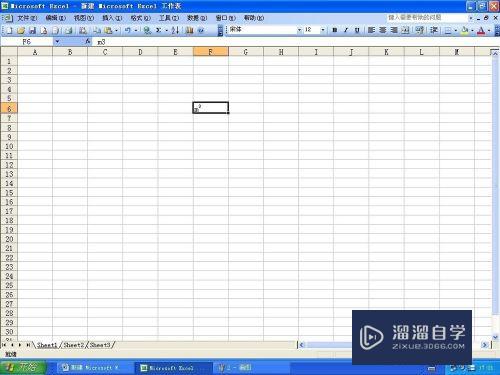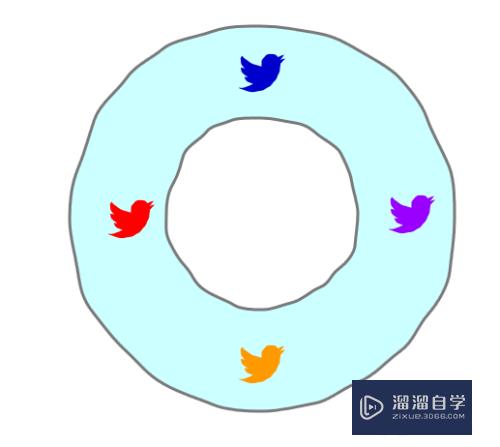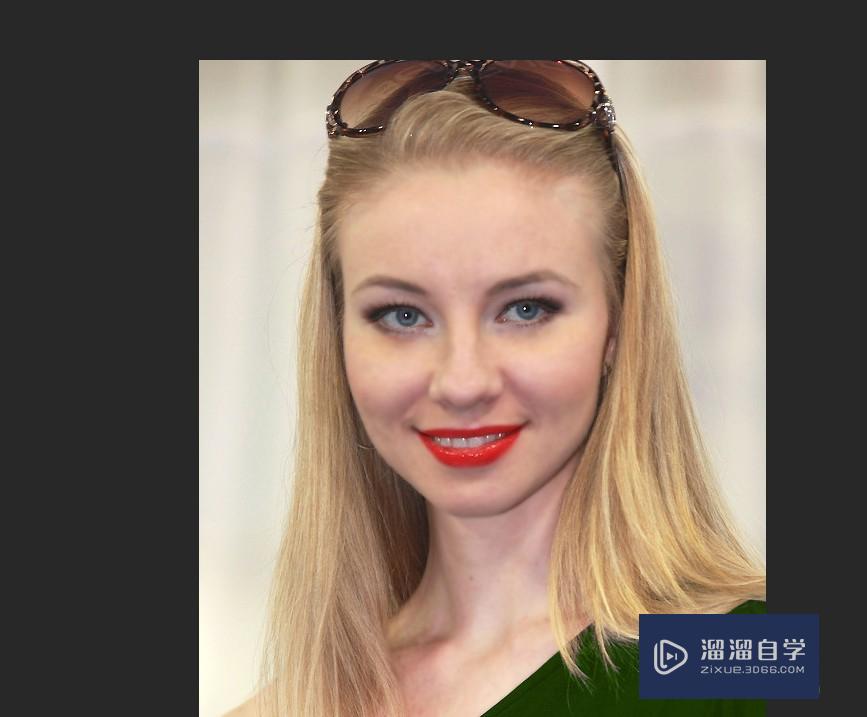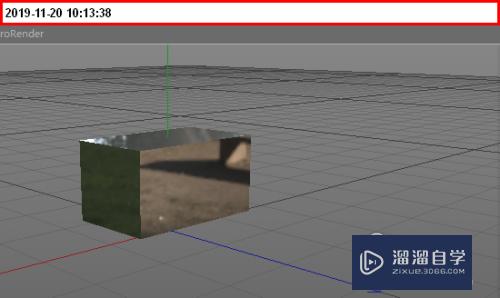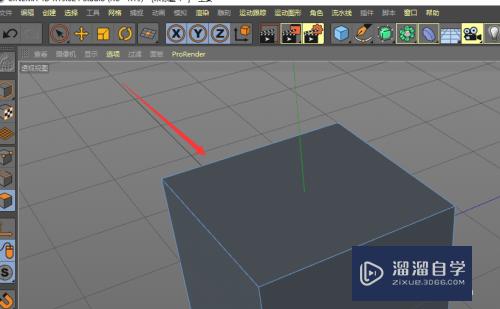CAD2014怎么修改标注文字的大小(cad2014如何更改标注文字的大小)优质
很多工程图都是使用CAD来绘制。这类图纸对于尺寸的要求很高。我们需要精准的进行标注。但有时候标注的文字大小不合适。所以CAD2014怎么修改标注文字的大小?大家可以看看下列教程。
图文不详细?可以点击观看【CAD免费视频教程】
工具/软件
硬件型号:机械革命极光Air
系统版本:Windows7
所需软件:CAD2014
方法/步骤
第1步
打开Auto CAD2014软件。如下图所示.
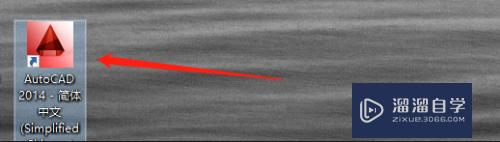
第2步
打开图形.如下图所示.
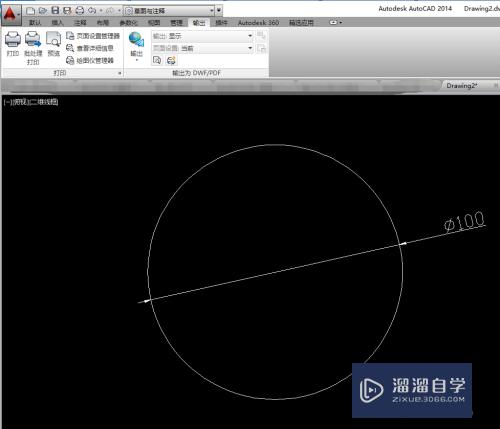
第3步
输入快捷键“D”空格。
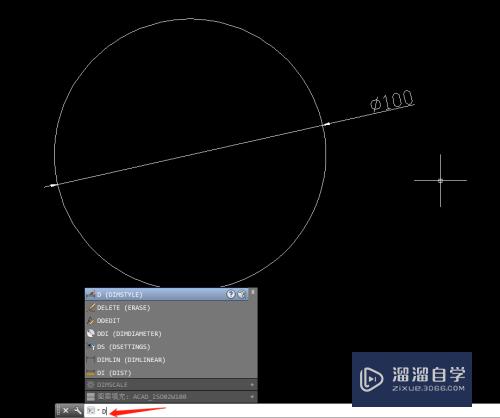
第4步
进入标注样式管理器。选择修改。
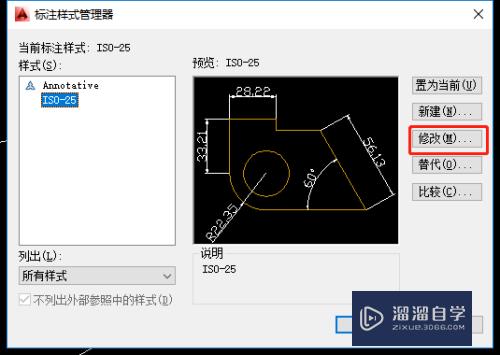
第5步
选择文字。在文字高度后面输入15。如下图所示.
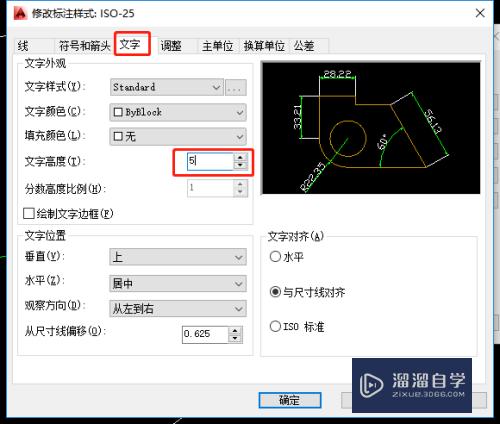
第6步
点击确定。
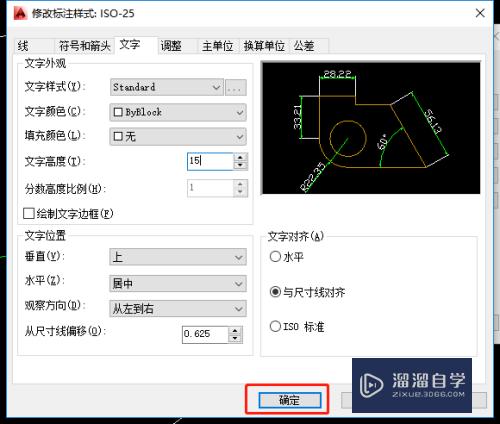
第7步
设置完成。效果如下.
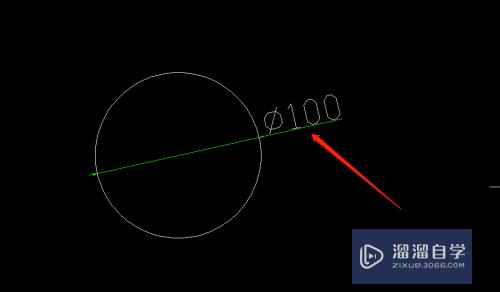
以上关于“CAD2014怎么修改标注文字的大小(cad2014如何更改标注文字的大小)”的内容小渲今天就介绍到这里。希望这篇文章能够帮助到小伙伴们解决问题。如果觉得教程不详细的话。可以在本站搜索相关的教程学习哦!
更多精选教程文章推荐
以上是由资深渲染大师 小渲 整理编辑的,如果觉得对你有帮助,可以收藏或分享给身边的人
本文标题:CAD2014怎么修改标注文字的大小(cad2014如何更改标注文字的大小)
本文地址:http://www.hszkedu.com/71355.html ,转载请注明来源:云渲染教程网
友情提示:本站内容均为网友发布,并不代表本站立场,如果本站的信息无意侵犯了您的版权,请联系我们及时处理,分享目的仅供大家学习与参考,不代表云渲染农场的立场!
本文地址:http://www.hszkedu.com/71355.html ,转载请注明来源:云渲染教程网
友情提示:本站内容均为网友发布,并不代表本站立场,如果本站的信息无意侵犯了您的版权,请联系我们及时处理,分享目的仅供大家学习与参考,不代表云渲染农场的立场!